ClickOnce를 사용하여 .NET Windows 데스크톱 애플리케이션 배포
Visual Studio 2019 버전 16.8부터는 Visual Studio에서 ClickOnce를 사용하여 .NET Core 3.1 또는 .NET 5 이상 Windows 데스크톱 애플리케이션을 게시하는 데 게시 도구를 사용할 수 있습니다.
참고
.NET Framework Windows 애플리케이션을 게시해야 하는 경우 ClickOnce를 사용하여 데스크톱 앱 배포(C# 또는 Visual Basic)를 참조하세요.
ClickOnce를 사용하여 게시
솔루션 탐색기에서 프로젝트를 마우스 오른쪽 단추로 클릭하고 게시를 선택합니다(또는 빌드>게시 메뉴 항목 사용).
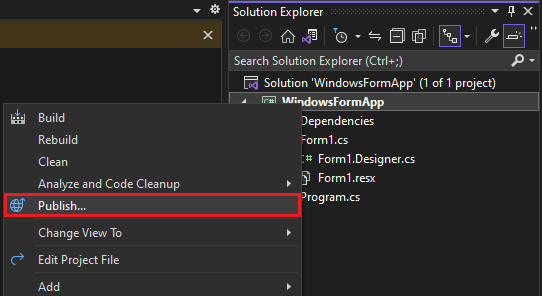
게시 프로필을 이전에 구성한 경우 게시 페이지가 나타납니다. 새로 만들기를 선택합니다.
게시 마법사에서 폴더를 선택합니다.
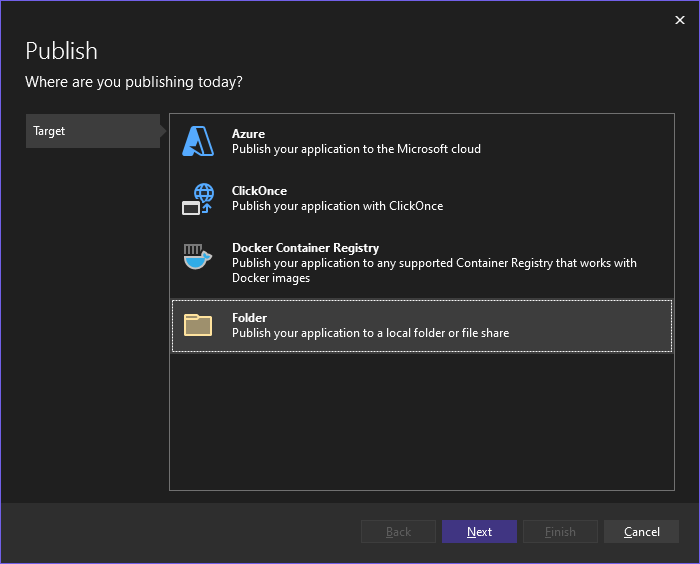
특정 대상 페이지에서 ClickOnce를 선택합니다.
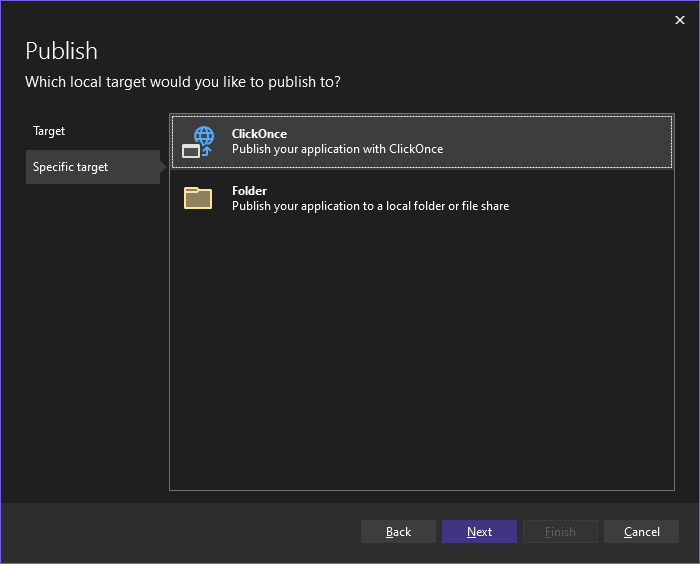
경로를 입력하거나 찾아보기를 선택하여 게시 위치를 선택합니다.
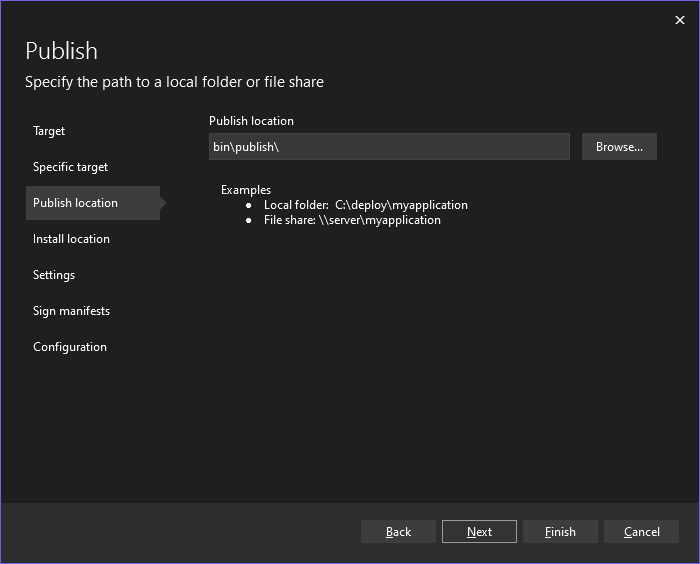
설치 위치 페이지에서 사용자가 애플리케이션을 설치할 위치를 선택합니다.
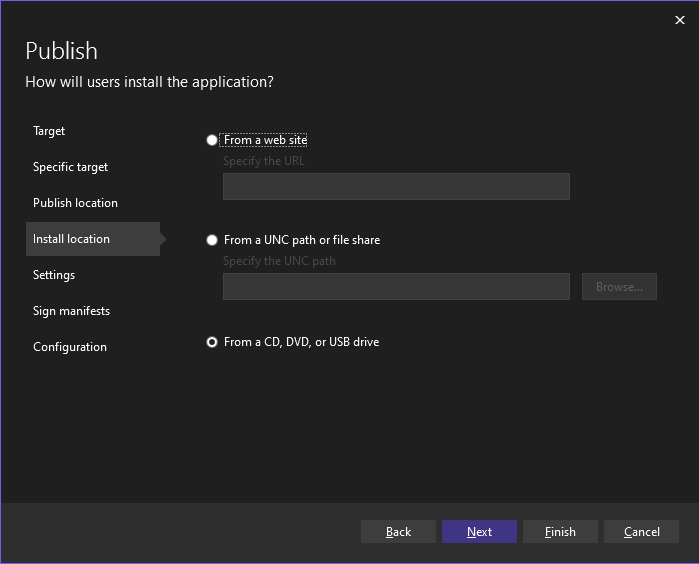
설정 페이지에서 ClickOnce에 필요한 설정을 제공할 수 있습니다.
UNC 경로 또는 웹 사이트에서 설치하도록 선택한 경우 이 페이지에서 애플리케이션을 오프라인으로 사용할 수 있는지 여부를 지정할 수 있습니다. 이 옵션을 선택하면 사용자 시작 메뉴에 애플리케이션이 나열되어 새 버전이 게시될 때 애플리케이션을 자동으로 업데이트할 수 있습니다. 기본적으로 업데이트는 설치 위치에서 사용할 수 있습니다. 업데이트에 다른 위치를 사용하려는 경우 업데이트 설정 링크를 사용하여 지정할 수 있습니다. 애플리케이션을 오프라인으로 사용할 수 있도록 설정하지 않으면 설치 위치에서 실행됩니다.
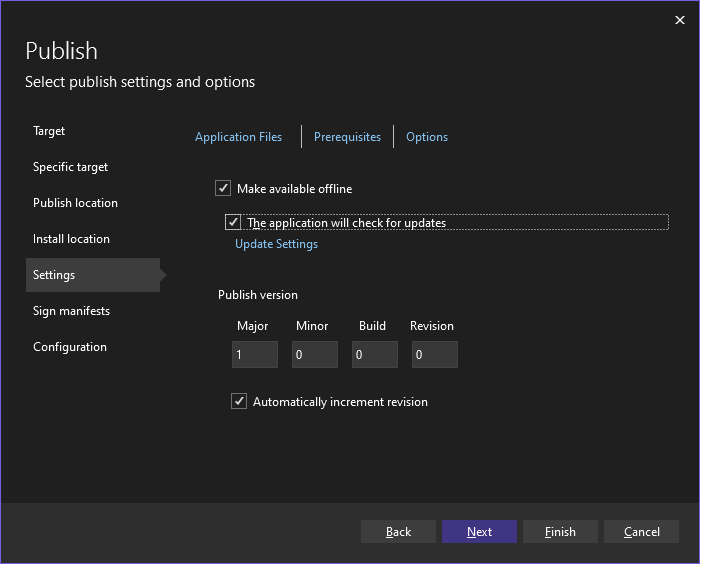
CD, DVD 또는 USB 드라이브에서 설치하도록 선택한 경우 이 페이지에서 애플리케이션이 자동 업데이트를 지원하는지 여부도 지정할 수 있습니다. 업데이트를 지원하도록 선택하는 경우 업데이트 위치가 필요하며 유효한 UNC 경로 또는 웹 사이트여야 합니다.
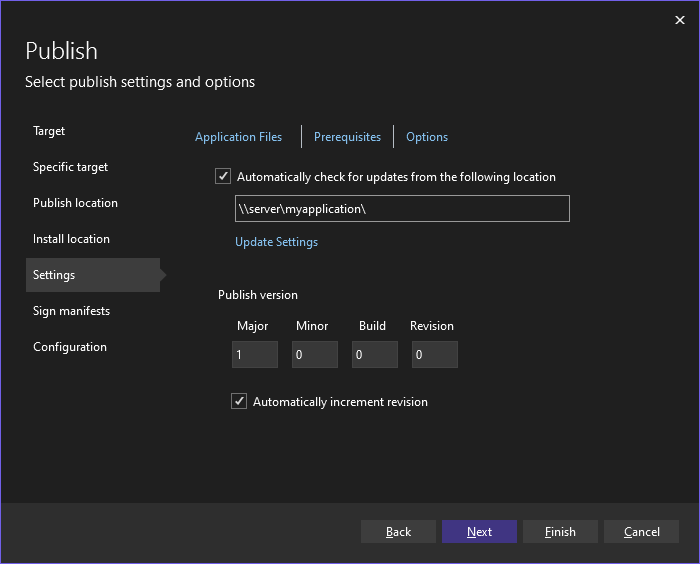
이 페이지에는 페이지 맨 위에 있는 링크를 통해 설치에 포함할 애플리케이션 파일, 설치할 필수 구성 요소 패키지 및 기타 옵션을 지정할 수 있는 기능이 포함되어 있습니다.
또한 이 페이지에서 게시 버전을 설정하고 게시할 때마다 자동으로 버전이 증가하는지 여부를 설정할 수 있습니다.
참고
게시 버전 번호는 각 ClickOnce 프로필에 대해 고유합니다. 둘 이상의 프로필을 유지하려는 경우 이 점을 염두에 두어야 합니다.
매니페스트 서명 페이지에서 매니페스트에 서명해야 하는지 여부와 사용할 인증서를 지정할 수 있습니다.
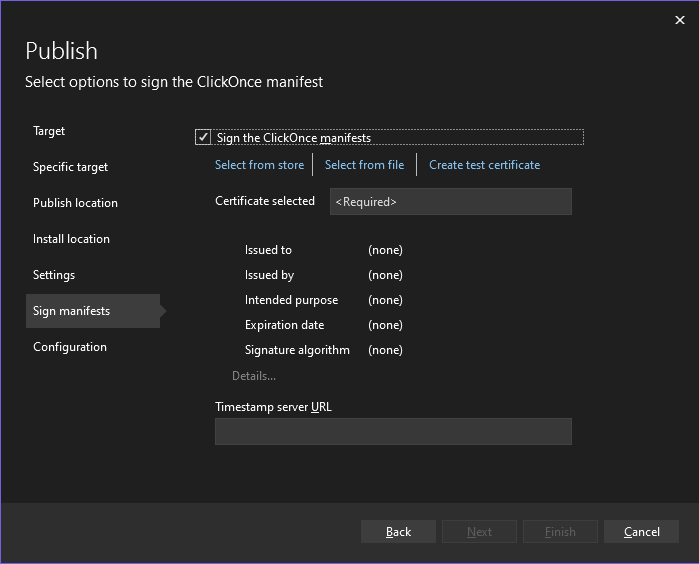
구성 페이지에서 원하는 프로젝트 구성을 선택할 수 있습니다.
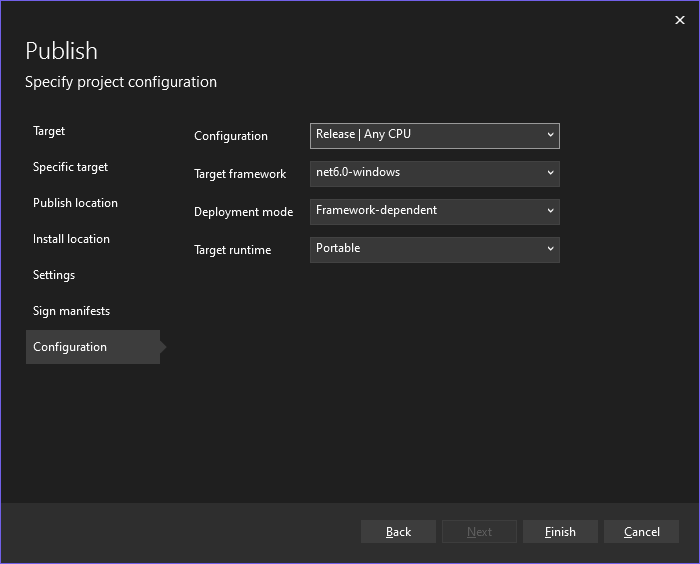
선택하는 설정에 대한 추가 도움말은 다음을 참조하세요.
마침을 선택하여 새 ClickOnce 게시 프로필을 저장합니다.
요약 페이지에서 게시를 선택하면 Visual Studio에서 프로젝트를 빌드하고 지정된 게시 폴더에 게시합니다. 이 페이지에는 프로필 요약도 표시됩니다.
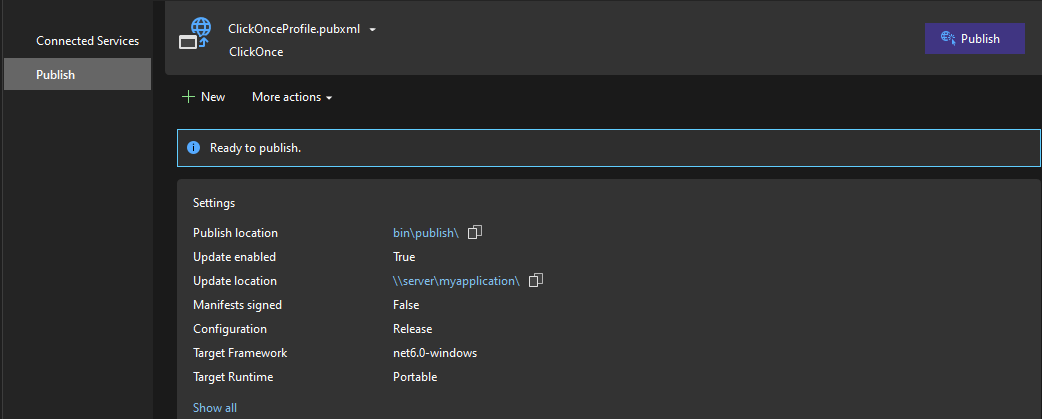
다시 게시하려면 게시를 선택합니다.
다음 단계
.NET 앱: